„Mac“ atrakinimas ir užduočių patvirtinimas naudojant „Apple Watch“
Kai dėvite „Apple Watch“, galite jį naudoti norėdami automatiškai atrakinti „MacBook Pro“ ir patvirtinti autentifikavimo užduotis, pvz., įvesti slaptažodžius, atrakinti pastabas bei nustatymus ir įgalioti diegimą, – slaptažodžio įvesti nereikia. Šios funkcijos naudoja sudėtingą šifravimą, kad užtikrintų saugų ryšį tarp „Apple Watch“ ir „MacBook Pro“.
Norėdami naudoti parinktis „Auto Unlock“ (automatinis atrakinimas) ir „Approve“ (patvirtinimas) su „Apple Watch“ funkcijomis, atlikite toliau nurodytus veiksmus.
„Mac“ ir „Apple Watch“ prisijunkite naudodami tą patį „Apple ID“.
Įsitikinkite, kad „Apple Watch“ yra atrakintas ir jame veikia „watchOS 3“ ar naujesnė versija, kad galėtumėte automatiškai atrakinti „Mac“; tvirtinant autentifikavimo užklausas būtina naudoti „watchOS 6“ ar naujesnę versiją.
Įjunkite dviejų veiksnių autentifikavimą (žr. toliau).
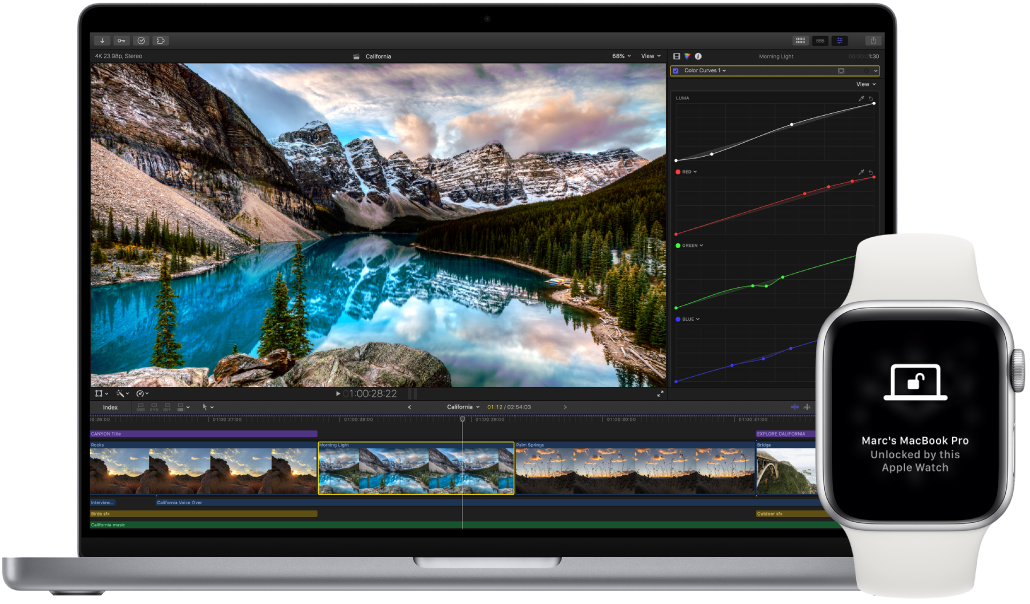
Nustatykite „Apple ID“ dviejų veiksnių autentifikavimą. Norėdami įjungti patvirtinimą dviem veiksniais, atidarykite „System Settings“, šoninėje juostoje spustelėkite savo „Apple ID“, spustelėkite „Password & Security“, tada pasirinkite „Set Up Two-Factor Authentication“. Žr. „Apple“ pagalbos straipsnį „Apple ID“ dviejų veiksnių autentifikavimas.
Įsitikinkite, kad taip pat pažymėta parinktis „Disable automatic login“ (išjungti automatinį prisijungimą). (Šios parinkties nematysite, jei naudojate „FileVault“, tačiau vis tiek galite naudoti funkcijas „Auto Unlock“ ir „Approve with Apple Watch“. Informacijos apie „FileVault“ žr. „macOS“ naudotojo vadovo temoje „Mac“ duomenų šifravimas naudojant „FileVault“.)
Nustatykite funkciją „Auto Unlock“ (automatinis užrakinimas). Visuose įrenginiuose prisijunkite naudodami tą patį „Apple ID“, tada atidarykite „MacBook Pro“ skiltį „System Settings“. Šoninėje juostoje spustelėkite „Touch ID & Password“, tada įjunkite „Apple Watch“ atrakinimo nustatymus.
Pastaba: Šios funkcijos veikia tik kai „Apple Watch“ autentifikuojamas naudojant prieigos kodą. „Apple Watch“ autentifikuojate kiekvieną kartą, kai jį užsidedate, todėl įvedus prieigos kodą nereikia atlikti jokių papildomų veiksmų.
Praleiskite prisijungimo veiksmus. Ant riešo dėvėdami autentifikuotą „Apple Watch“ prieikite prie užmigusio „MacBook Pro“ ir atidarykite ekrano dangtį arba paspauskite klavišą, kad jį pažadintumėte, – „Apple Watch“ automatiškai jį atrakins, todėl iškart galėsite pradėti darbą.
Patvirtinkite „Apple Watch“. Jei matote raginimą įvesti slaptažodį, dukart spustelėkite šoninį „Apple Watch“ mygtuką, kad autentifikuotumėte slaptažodį „Mac“ įrenginyje. Galite peržiūrėti „Safari“ slaptažodžius, patvirtinti programų diegimą, atrakinti užrakintą pastabą ir kt. (būtina „watchOS 6“).
Sužinokite daugiau. Žr. „macOS“ naudotojo vadovo temą „Mac“ atrakinimas ir užklausų tvirtinimas naudojant „Apple Watch“.